当我们在日常工作或学习中使用打印机时,偶尔会遇到打印机显示“脱机”状态的问题。这种情况不仅影响了我们的工作效率,还可能导致重要文件无法及时打印。了解如何解除打印机的脱机状态,是每个IT专业技术人员必备的技能。本文将详细介绍打印机脱机状态的解除步骤,帮助读者快速解决这一常见问题。
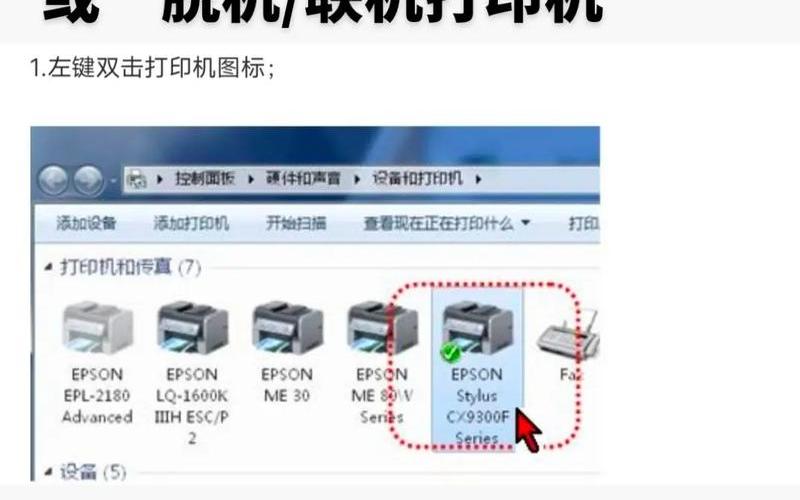
检查打印机连接
检查打印机与电脑之间的连接是解决脱机状态的之一步。无论是通过USB线连接还是无线 *** ,确保连接稳定是至关重要的。如果使用USB连接,检查线缆是否插紧,接口是否正常。如果是无线打印机,需要确认打印机和电脑是否连接到同一个Wi-Fi *** 。可以通过打印机的控制面板查看 *** 连接状态,确保Wi-Fi信号强且稳定。
如果发现连接不正常,尝试重新插拔USB线或重启路由器。在无线 *** 情况下,可以尝试将打印机重新连接到 *** 。对于某些型号的打印机,可以通过控制面板直接进行 *** 设置,确保其成功连接到正确的 *** 。
检查打印机状态
在确认连接正常后,接下来需要检查打印机的状态。有时候,打印机会因为缺纸、缺墨或卡纸等问题而导致脱机。在这种情况下,只需补充纸张或墨水即可。如果打印机状态正常但仍显示为脱机,可以尝试将其手动设置为在线状态。
在Windows系统中,可以通过“设备和打印机”界面找到对应的打印机,右键点击并选择“查看正在使用的打印机”,然后取消勾选“脱机使用打印机”选项。这样可以强制将打印机设置为在线状态,从而恢复正常工作。
检查驱动程序
驱动程序是保证计算机与打印机正常通信的重要软件。如果驱动程序出现问题,也可能导致打印机显示脱机。定期检查和更新驱动程序是必要的。可以通过访问打印机制造商的官方网站下载最新版本的驱动程序,并按照说明进行安装。
在Windows中,可以打开“设备管理器”,找到对应的打印机,如果前面有黄色感叹号,则表示驱动程序存在问题。此时可以选择卸载该驱动程序,然后重新安装最新版本。一些第三方软件,如“驱动人生”,也可以帮助自动检测和更新驱动程序,提高操作效率。
重新启动设备
有时候,简单地重启设备也能解决问题。关闭电脑和打印机后,拔掉电源线,等待几分钟后再重新插上电源并开机。这一过程可以帮助清除设备缓存,有助于恢复正常功能。在重启后,再次尝试进行打印操作,看是否能够成功。
恢复出厂设置
如果以上 *** 都未能解决问题,可以考虑将打印机恢复到出厂设置。这一操作会清除所有自定义设置,包括 *** 配置和共享设置,因此在执行之前更好备份重要的数据。具体步骤通常可以在用户手册中找到,通过控制面板选择“恢复出厂设置”即可。
相关内容的知识扩展:
了解如何解除打印机脱机状态,不仅有助于解决当前的问题,还能提高日常使用中的效率。以下是几个相关知识扩展方面:
1. 打印队列管理
在使用 *** 共享或多用户环境中,管理好打印队列非常重要。当多个用户同时发送任务到同一台打印机时,有可能造成队列堵塞,从而导致脱机状态。定期清理不必要的任务,并确保优先处理紧急文件,可以有效避免此类问题。在Windows系统中,可以通过“设备和打印机”界面查看当前队列,并取消不必要的任务。
2. 定期维护与保养
定期对打印机进行维护和保养,可以延长其使用寿命并减少故障率。例如,每隔一段时间清理一次内部灰尘、检查墨盒和纸张存量、更新驱动程序等。这些措施不仅能提高设备性能,还能降低出现脱机状态的概率。
3. 了解常见故障及解决方案
熟悉一些常见故障及其解决方案也是非常重要的。例如,如果出现卡纸,可以查阅用户手册了解如何正确取出卡住的纸张;如果出现墨水不足,则应及时更换墨盒。对于不同品牌和型号的打印机,其故障表现和解决 *** 可能有所不同,因此了解自己所用设备的特性也很有帮助。
通过掌握以上知识,不仅能够有效解除打印机脱机状态,还能提升整体工作效率,使得日常办公更加顺畅。







